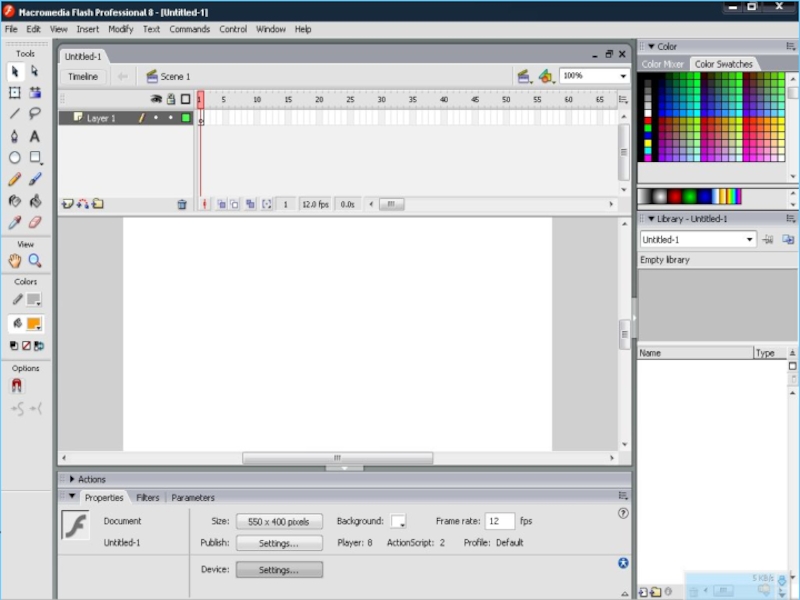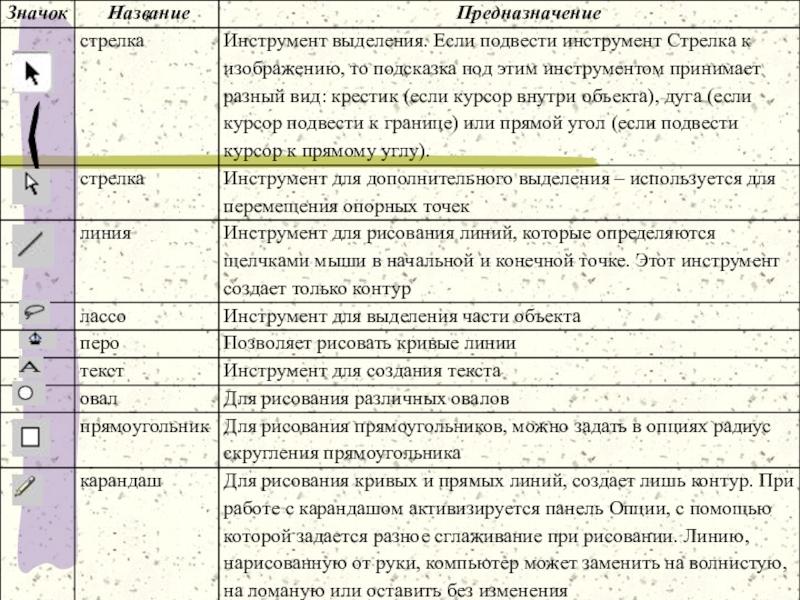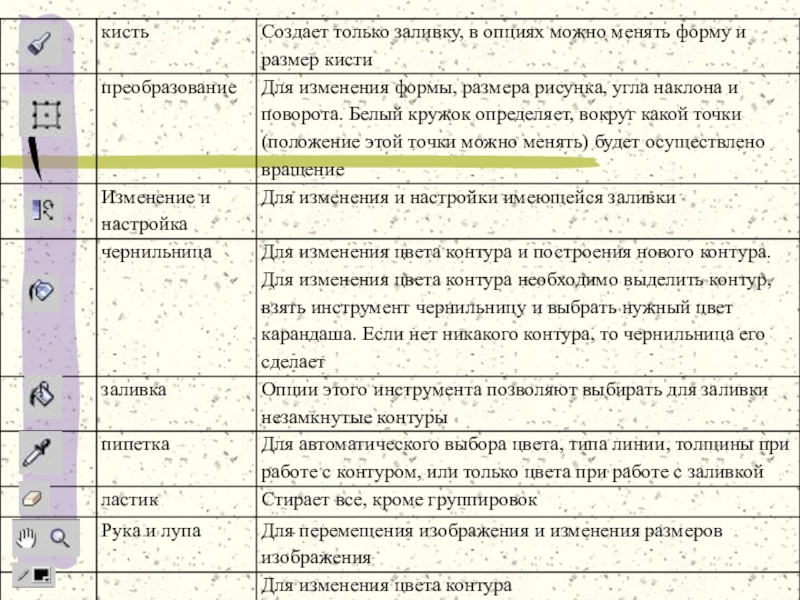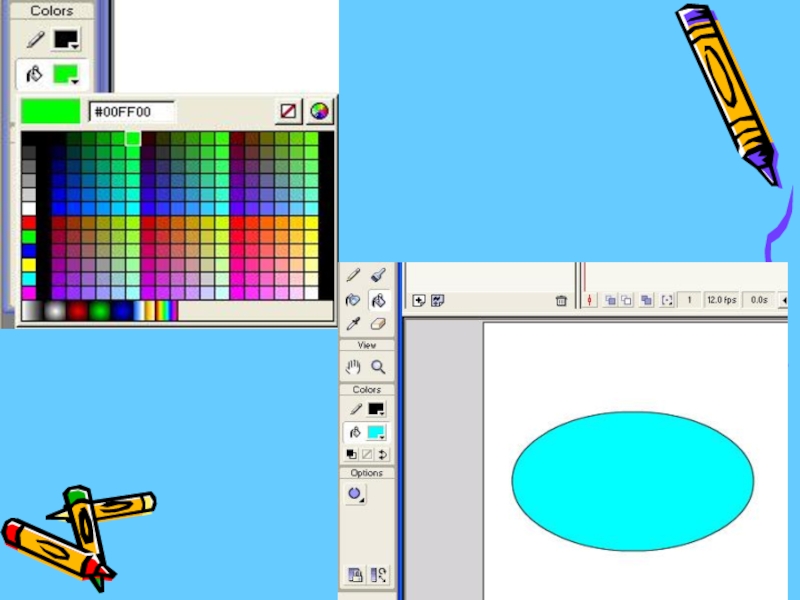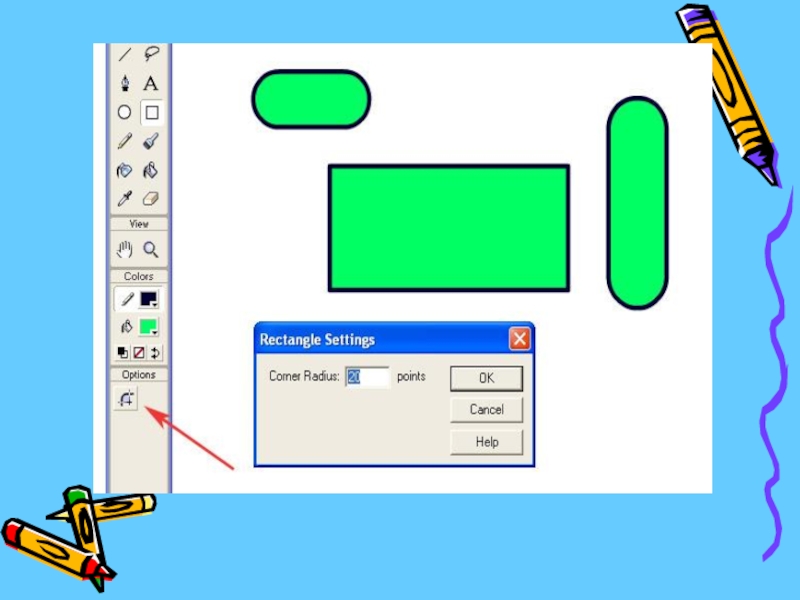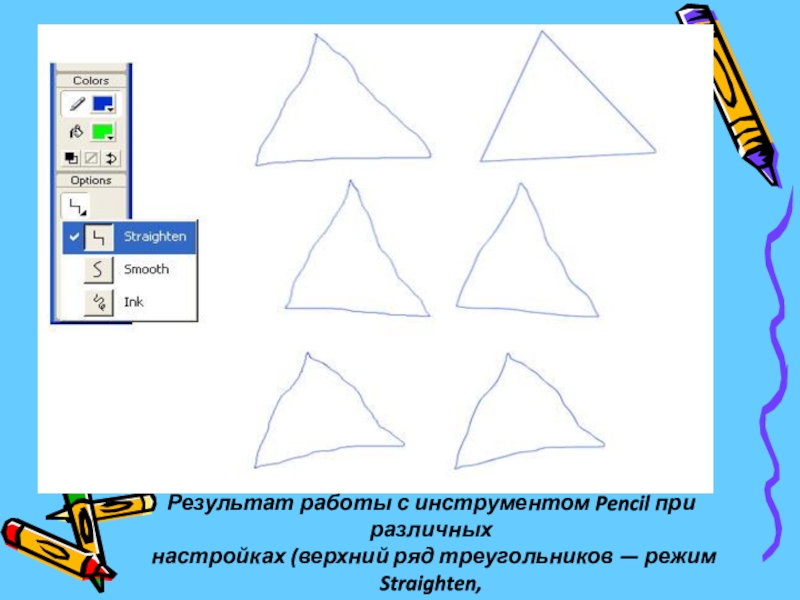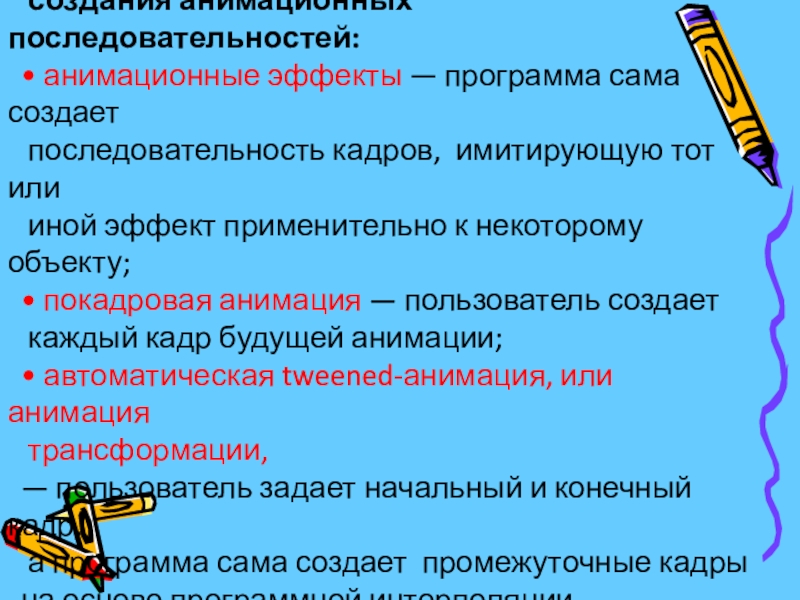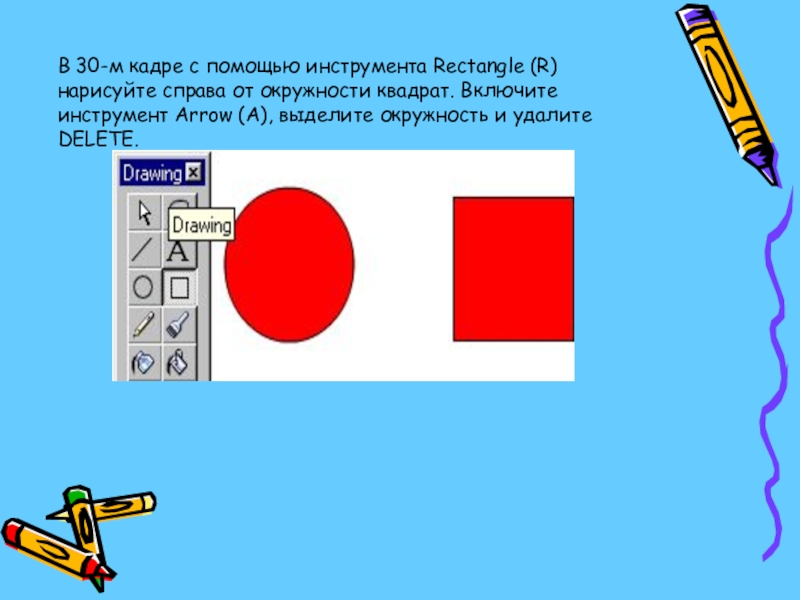- Главная
- Разное
- Образование
- Спорт
- Естествознание
- Природоведение
- Религиоведение
- Французский язык
- Черчение
- Английский язык
- Астрономия
- Алгебра
- Биология
- География
- Геометрия
- Детские презентации
- Информатика
- История
- Литература
- Математика
- Музыка
- МХК
- Немецкий язык
- ОБЖ
- Обществознание
- Окружающий мир
- Педагогика
- Русский язык
- Технология
- Физика
- Философия
- Химия
- Шаблоны, фоны, картинки для презентаций
- Экология
- Экономика
Презентация, доклад по информатики Macromedia Flash слайд
Содержание
- 1. Презентация по информатики Macromedia Flash слайд
- 2. "Дело не в том, чтобы научиться рисовать,
- 3. В 1995 году появилась небольшая программа Future
- 4. Flash — это универсальное интегрированное приложение, которое
- 5. - С помощью каких инструментов можно нарисовать
- 6. Слайд 6
- 7. Слайд 7
- 8. Слайд 8
- 9. Слайд 9
- 10. Слайд 10
- 11. Результат работы с инструментом Pencil при различных
- 12. Macromedia Flash предоставляет несколько способов создания анимационных
- 13. Преобразования реализуются двумя основными методами: Движение (Motion-tweening)
- 14. Шкала времени (timeline). Ha шкале времени расположен
- 15. Откройте новый ролик командой File - New
- 16. Метод Shape Tweening Метод предназначен для преобразования формы одного объекта в другой.
- 17. Для начала с помощью инструмента Oval (O)
- 18. В 30-м кадре с помощью инструмента Rectangle
- 19. Самостоятельная работа1 группа. Выполняет превращение: Круг- Треугольник2
- 20. Спасибо за внимание. Дальнейших успехов!
"Дело не в том, чтобы научиться рисовать, а в том, чтобы научиться мыслить". (Стендаль)
Слайд 3В 1995 году появилась небольшая программа
Future Splash Animator для векторной
анимации
Web-графики, а два года спустя, в 1997 году,
компания Macromedia приобрела ее и начала
развивать продукт под новым названием Flash.
Web-графики, а два года спустя, в 1997 году,
компания Macromedia приобрела ее и начала
развивать продукт под новым названием Flash.
Слайд 4Flash — это универсальное интегрированное приложение, которое объединяет редактор для графики
и звука, средство для анимации и позволяет создавать уникальные интерактивные мультимедиапродукты.
Слайд 5
- С помощью каких инструментов можно нарисовать
стандартные фигуры?
С помощью
какого инструмента можно создать
фигуру «треугольник»?
Как нарисовать квадрат?
Как нарисовать круг?
Как закрасить заданную фигуру?
фигуру «треугольник»?
Как нарисовать квадрат?
Как нарисовать круг?
Как закрасить заданную фигуру?
Слайд 11Результат работы с инструментом Pencil при различных
настройках (верхний ряд треугольников
— режим Straighten,
нижний — Ink)
нижний — Ink)
Слайд 12Macromedia Flash предоставляет несколько способов
создания анимационных последовательностей:
• анимационные эффекты
— программа сама создает
последовательность кадров, имитирующую тот или
иной эффект применительно к некоторому объекту;
• покадровая анимация — пользователь создает
каждый кадр будущей анимации;
• автоматическая tweened-анимация, или анимация
трансформации,
— пользователь задает начальный и конечный кадр,
а программа сама создает промежуточные кадры
на основе программной интерполяции.
последовательность кадров, имитирующую тот или
иной эффект применительно к некоторому объекту;
• покадровая анимация — пользователь создает
каждый кадр будущей анимации;
• автоматическая tweened-анимация, или анимация
трансформации,
— пользователь задает начальный и конечный кадр,
а программа сама создает промежуточные кадры
на основе программной интерполяции.
Слайд 13Преобразования реализуются двумя основными методами:
Движение (Motion-tweening) - метод предназначен
для
изменения атрибутов объекта.
Превращение (Shape-tweening) – метод
предназначен для преобразования формы
одного объекта в другой.
Превращение (Shape-tweening) – метод
предназначен для преобразования формы
одного объекта в другой.
Слайд 14Шкала времени (timeline).
Ha шкале времени расположен красный прямоугольник, которым
всегда выделен
текущий кадр. Именно содержимое текущего кадра отображается в рабочей области,
где мы до сих пор и проводили все эксперименты.
текущий кадр. Именно содержимое текущего кадра отображается в рабочей области,
где мы до сих пор и проводили все эксперименты.
Слайд 15Откройте новый ролик командой File - New (Файл - Создать)
и
нарисуйте что-нибудь в рабочей области. Обратите внимание на то,
что указатель шкалы времени находится при этом на первом кадре.
Создайте еще один кадр: выделите второй кадр на шкале и нажмите клавишу F7
(тайный смысл этого действия объясняется чуть ниже). Затем перетащите
указатель на второй кадр. Вы увидите, что рабочая область пуста!
что указатель шкалы времени находится при этом на первом кадре.
Создайте еще один кадр: выделите второй кадр на шкале и нажмите клавишу F7
(тайный смысл этого действия объясняется чуть ниже). Затем перетащите
указатель на второй кадр. Вы увидите, что рабочая область пуста!
Слайд 17Для начала с помощью инструмента Oval (O) нарисуем окружность.
Чтобы получилась
именно окружность, а не эллипс –
нажмите клавишу ?
нажмите клавишу ?
Включите инструмент Arrow (A) и на линейке Timeline выделите позицию
под цифрой 30. Теперь выберите в меню Insert>Keyframe .
Этим действием вы сделали 30-ый кадр будущего ролика ключевым.
Обратите внимание, что линейка между кадрами стала серой.
Слайд 18В 30-м кадре с помощью инструмента Rectangle (R) нарисуйте справа от
окружности квадрат. Включите инструмент Arrow (A), выделите окружность и удалите DELETE.
Слайд 19Самостоятельная работа
1 группа. Выполняет превращение: Круг- Треугольник
2 группа. Выполняет превращение: Квадрат-
Трапеция
3 группа. Выполняет превращение: Овал- Ромб
4 группа. Выполняет превращение: Прямоугольник – Треугольник
3 группа. Выполняет превращение: Овал- Ромб
4 группа. Выполняет превращение: Прямоугольник – Треугольник